Live Installer ESET PROTECT - Windows
Vous pouvez créer ce package d'installation dans ESET PROTECT.
Le package d'installation installe ESET Management Agent. Il peut également installer ces composants (s'ils ont été sélectionnés pendant la création du package d’installation) :
•Produit de sécurité ESET (pour endpoint ou serveur)
Si vous avez créé un programme d’installation Live Installer ESET PROTECT pour macOS, suivez les instructions d’installation de l’article de la base de connaissances.
•ESET PROTECT Live Installer nécessite une connexion Internet et ne fonctionne pas sur un ordinateur hors ligne. •Le package d'installation est un fichier .exe qui n'est valide que pour le système d'exploitation Windows. •Si vous exécutez le programme d’installation sur un ordinateur client sur lequel un produit de sécurité ESET ou ESET Management Agent est déjà installé, le programme d’installation le met à niveau vers la version dans le programme d’installation. •Vous devez exécuter le programme d'installation à l'aide du compte d'administrateur intégré ou d'un compte d'administrateur de domaine (si le compte d'administrateur intégré est désactivé). Aucun autre utilisateur, même membre du groupe Administrateurs, ne disposera de droits d'accès suffisants. Par conséquent, vous devez utiliser le compte d'administrateur intégré. Vous ne pouvez pas terminer l'installation avec un compte d'utilisateur autre que l'administrateur local ou de domaine. •Le programme d’installation ESET Endpoint Antivirus/Security créé dans ESET PROTECT prend en charge le mode multisession Windows 10 et Windows 10 Enterprise for Virtual Desktops. |
Processus d'installation
•Si vous souhaitez exécuter le programme d'installation sans afficher de boîte de dialogue, suivez les instructions relatives à l'installation sans assistance. •Si une erreur se produit pendant l'installation, consultez la section sur le dépannage pour obtenir des informations sur les erreurs d'installation les plus courantes. |
1.Exécutez le package d’installation. Il téléchargera l'agent ESET Management et le produit de sécurité ESET compatibles avec la plate-forme du système d'exploitation de l'ordinateur (x86, x64, ARM64).
Téléchargement du fichier hors ligne Si voSi vous ne souhaitez pas que le programme d'installation télécharge le produit de sécurité et l'agent à chaque exécution, vous pouvez créer un cache hors connexion que le programme d'installation utilisera à la place du téléchargement. Pour ce faire, sur le premier écran, cliquez sur l'icône d'engrenage |
Veillez à désinstaller tout produit de sécurité tiers de votre ordinateur avant d’installer le produit de sécurité ESET.
•Si vous avez choisi d’inclure ESET AV Remover lors de la création du package d’installation, ESET AV Remover vous permet de désinstaller ou de supprimer entièrement les logiciels de sécurité tiers :
a)Cochez la case Je souhaite désinstaller les produits de sécurité incompatibles pour supprimer/désinstaller le logiciel de sécurité tiers en cours d’exécution ou installé sur votre ordinateur. Vérifiez la liste des logiciels pris en charge.
b)Cliquez sur Continuer. Lisez et acceptez les termes du Contrat de Licence de l'utilisateur final si vous êtes d'accord avec ces derniers.
c)Après avoir analysé les applications installées, cochez la case en regard des applications que vous souhaitez retirer, puis cliquez sur Supprimer. Pour plus d'informations, consultez l'article de base de connaissances sur ESET AV Remover.
d)Une fois qu'ESET AV Remover a désinstallé le logiciel de sécurité tiers ou si vous n’avez supprimé aucune application, cliquez sur Poursuivre l'installation.
•Si vous n’utilisez aucun produit de sécurité tiers sur votre ordinateur local, cliquez sur Continuer.
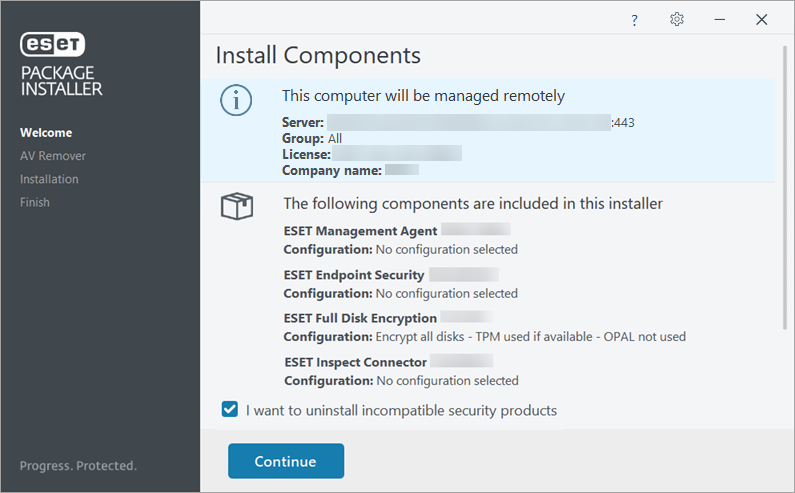
2.Le programme d'installation télécharge ESET Management Agent et le produit de sécurité ESET destinés à votre système d'exploitation.
3.Configurez les paramètres de protection et d'installation du produit de sécurité ESET :
Vous ne pouvez pas configurer ces paramètres s’ils ont été définis pendant la création du package d’installation dans la console de gestion ESET. |
•Pour activer ESET LiveGrid®, sélectionnez Activer le système de commentaires ESET LiveGrid® (recommandé).
•Sélectionnez l’option de votre choix pour la détection des applications potentiellement indésirables.
•Vous pouvez modifier les chemins d’installation en cliquant sur Modifier le dossier d’installation.
Cliquez sur Autoriser tout et continuer (pour activer toutes les options disponibles) ou sur Continuer.
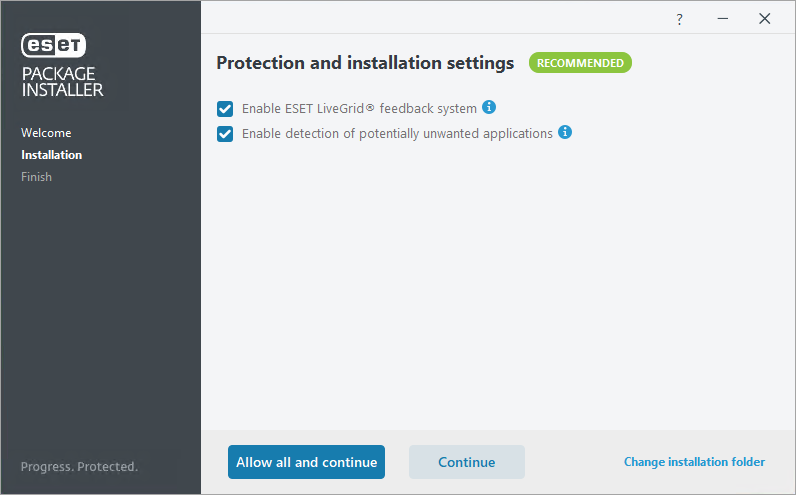
4.Une fois l'installation terminée, cliquez sur Terminé. Le produit de sécurité ESET est automatiquement ouvert. Vous pouvez consulter le journal d'état (C:\ProgramData\ESET\RemoteAdministrator\Agent\EraAgentApplicationData\Logs\status.html : cet emplacement est masqué par défaut) de l'ordinateur client pour vérifier qu'ESET Management Agent fonctionne correctement. Si vous rencontrez des problèmes liés à l'agent ESET Management Agent installé (il ne se connecte pas à ESET PROTECT Server, par exemple), consultez la section sur le dépannage.
Dépannage
Si une erreur se produit pendant l'installation, consultez la section sur le dépannage pour obtenir des informations sur les erreurs d'installation les plus courantes.